photoshop制作逼真泥土文字教程
发布时间:2015-05-12 来源:查字典编辑
摘要:最终效果图1.新建一个文档,大小自定,将背景填充为深灰色。输入文字,并选择一种合适的字体,可以根据自己的喜好进行选择。例如,如图1所示,采用...
最终效果图

1.新建一个文档,大小自定,将背景填充为深灰色。输入文字,并选择一种合适的字体,可以根据自己的喜好进行选择。例如,如图1所示,采用的是一种具有弯曲效果的英文字体。

图1
2.按住Ctrl键的同时单击文本图层,载入选区,然后单击工具箱下方的“以快速蒙版模式编辑”按钮(或按快捷键Q),进和快速蒙版编辑模式,如图2所示。

图2
3.选择菜单命令“滤镜|扭曲|玻璃”,打开玻璃滤镜对话框,按如图3所示设置各选项,完成后不要关闭对话框。
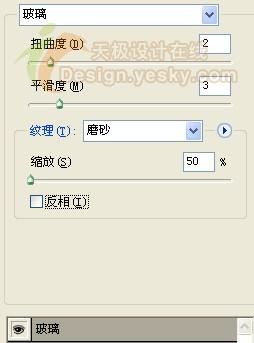
图3


